2D-CAD(AR_CAD)で作図
"貼り付け"ボタン について
この操作・語句については、Lesson-03 蝶番-組立 [ 2D-Lesson-03.pdf (p.6) 5.〔2〕(イ) ファイル"No00-蝶番-組立"へ貼付 ] に記載しています。
|
ウィンドウを、貼付先のファイル(ここでは、” No00-蝶番-組立 ” )に切り替えます。
” No00-蝶番-組立 ” の、エリア “ 正面図 ” を入力エリアに切り替えます。
画面上部にある下図 1 【 貼り付け 】ボタンをクリックします。
|
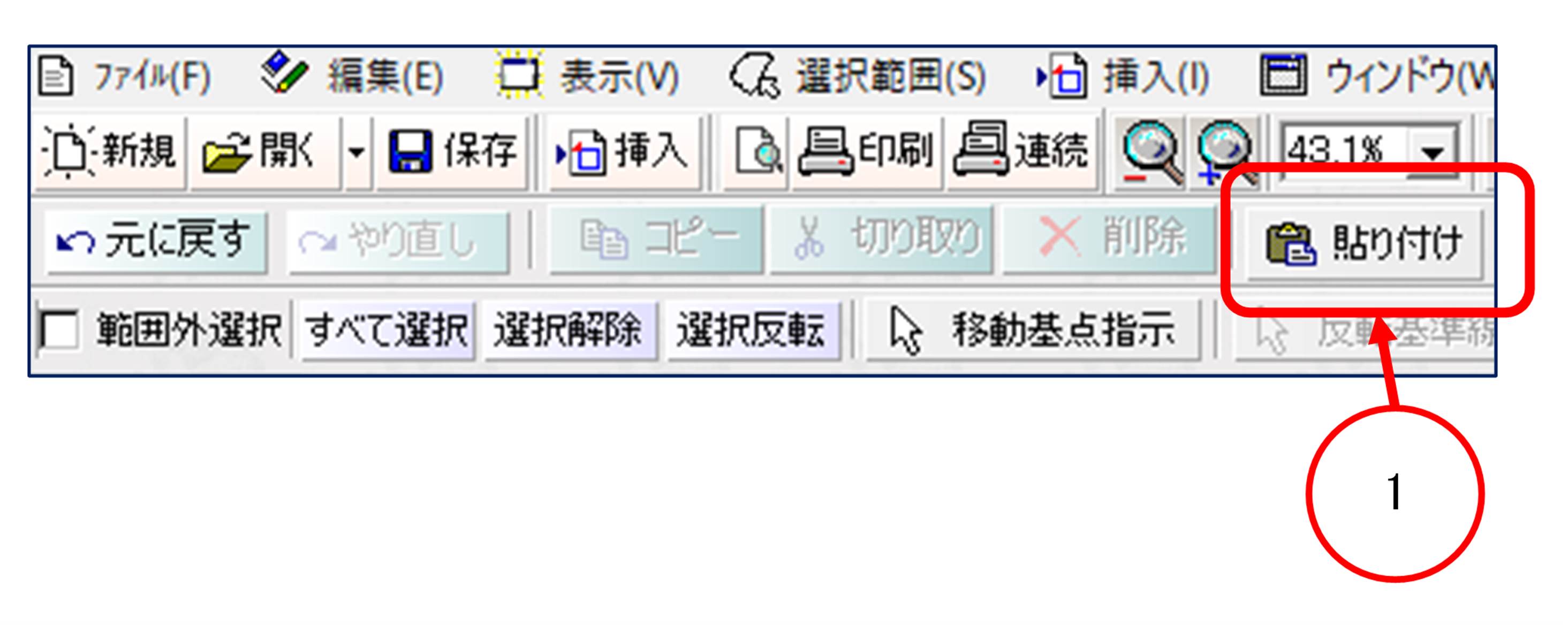
|
|
【 貼り付け 】ボタンをクリックすると、下図のように"複写"コマンドで複写した要素が表示されます。
"複写"コマンドについては、
2D-CAD(AR_CAD)で作図 "複写"コマンド について
を参照してください。
|
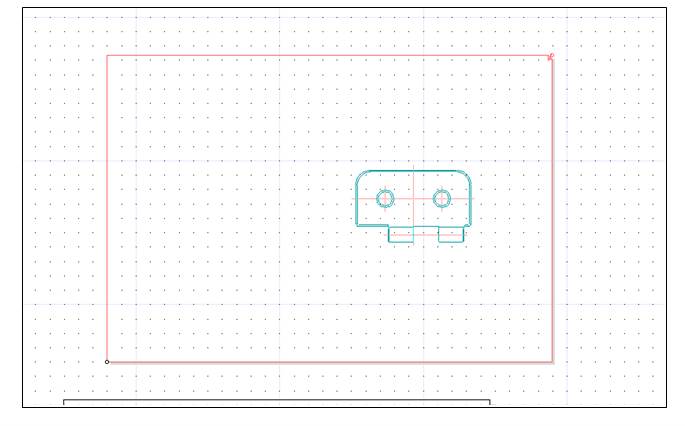
|
|
|
下図のように、エリア “ 正面図 ” の右上に貼り付けます。
このとき、
「 記入レイヤに貼付 」 ,「 記入線種で貼付 」のチェックが外れていることを確認して、
貼り付けを行います。
|
|
|
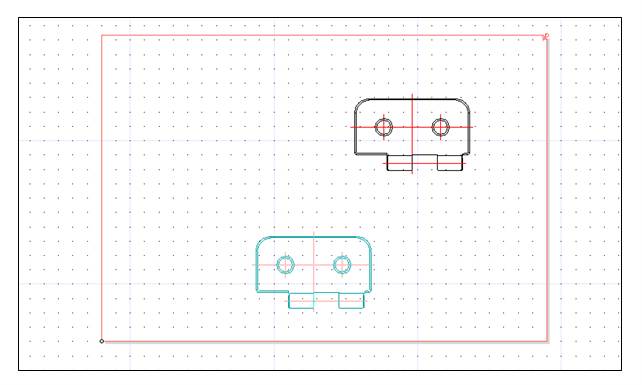
|
|
|
「 記入レイヤに貼付 」 ,「 記入線種で貼付 」については、
2D-CAD(AR_CAD)で作図 "複線"コマンド について
を参照してください。
|
|
|
前述に引き続き、下図 1 の ” 回転角度 “ に、” 180 ” を入力します。
|
|
|
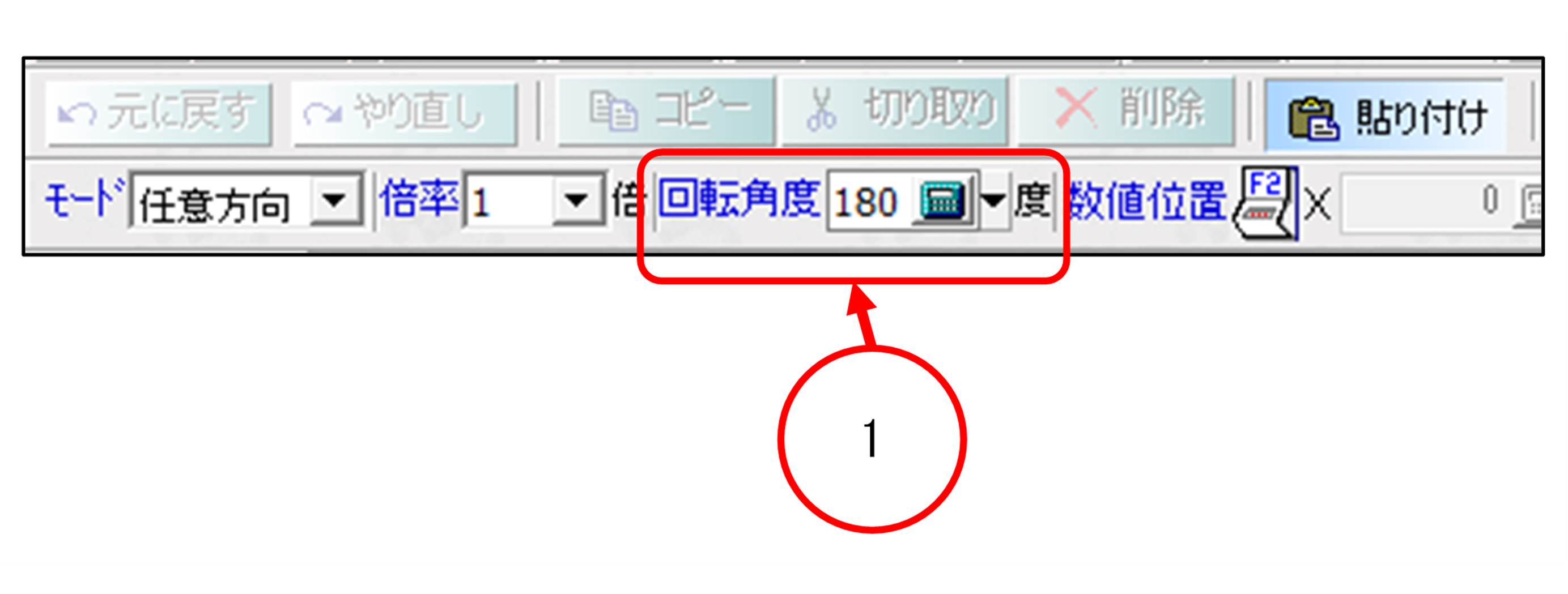
|
|
|
” 回転角度 “ に、” 180 ” を入力すると、
下図のように貼付けをする要素が、180°回転されて表示されます。
|
|
|
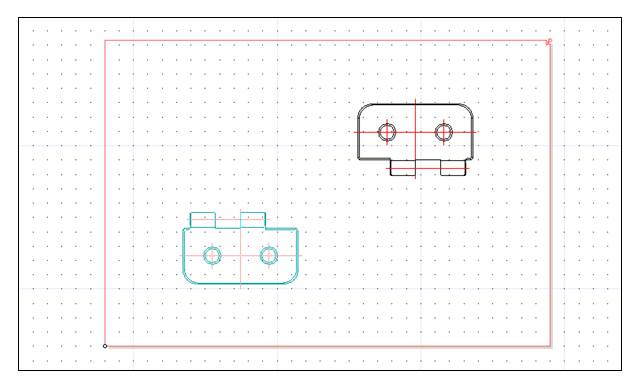
|
|
|
下図のように、任意の位置でクリックし、180°回転した要素を貼り付けます。
貼付後、【 要素選択 】 ボタンをクリックし、貼付を終了します。
【 要素選択 】 ボタンについては、
2D-CAD(AR_CAD)で作図 "要素選択"コマンド について
を参照してください。
|
|
|
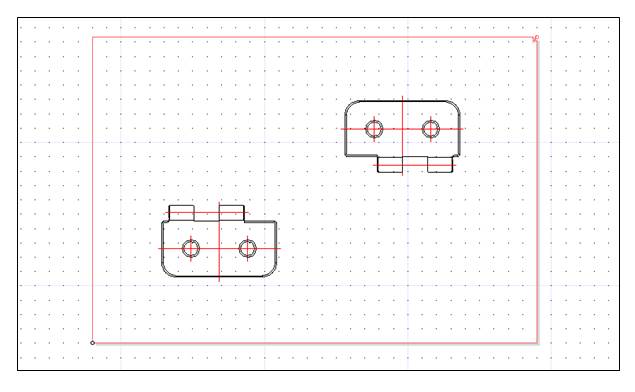
|
索引
操作・語句ごとの索引-3D-CAD(FreeCAD)
操作・語句ごとの索引-2D-CAD(AR_CAD)
レッスンごとの索引
3D-CAD(FreeCAD)
操作・語句ごとの索引-3D-CAD(FreeCAD)
レッスンごとの索引
2D-CAD(AR_CAD)
操作・語句ごとの索引-3D-CAD(FreeCAD)
操作・語句ごとの索引-2D-CAD(AR_CAD)
Lessonごとの索引
CADの基本操作 3D-CAD(FreeCAD)と2D-CAD(AR_CAD)
3D-CAD(FreeCAD)の応用
3D-CAD(FreeCAD)でモデルを作ろう-Part1
3D-CAD(FreeCAD)でモデルを作ろう-Part2





